Wenn Sie beim Löschen des WhatsApp-Chatverlaufs vergessen, Ihre PDF-Dateien zu speichern oder zu sichern, gehen Ihre Dokumente mit Sicherheit verloren. Das heißt aber nicht, dass es keine Möglichkeit gibt, sie wiederzugewinnen. In diesem Artikel erfahren Sie, wie Sie gelöschte PDF-Dateien von WhatsApp wiederherstellen.
Darüber hinaus bietet es 5 Methoden zum Wiederherstellen gelöschter Dateien von WhatsApp. Unabhängig davon, ob es sich bei Ihrem Gerät um Android oder iOS handelt, können Sie hier einen entsprechenden Weg zur Wiederherstellung Ihrer PDF-Dateien wählen.

Android-Nutzer kommen hierher! In diesem Teil erfahren Sie 3 effektive Methoden, um gelöschte Dateien von WhatsApp auf Android-Geräten abzurufen. Ich hoffe, dass es Ihnen gelingt, Ihre Dokumente wiederherzustellen.
Die Verwendung eines professionellen WhatsApp-Dateiwiederherstellungsprogramms kann die Erfolgsaussichten bei der Wiederherstellung gelöschter Dokumente von WhatsApp maximieren. Warum also nicht diese WhatsApp-Dateiwiederherstellungssoftware ausprobieren? Damit können Sie Ihre WhatsApp-Dateien ohne Backup von Android-Telefonen oder -Tablets wiederherstellen. Darüber hinaus können Sie Ihre gelöschten Dateien vom internen Android-Speicher und Ihrer SD-Karte wiederherstellen , z. B. Kontakte, SMS, Fotos, Dokumente und mehr.
- Rufen Sie verlorene WhatsApp-Daten von Android-Geräten ab, einschließlich Dokumenten, Texten, Bildern, Anhängen usw.
- Unterstützt mehrere Dokumentformate wie PDF, DOC, DOCX, HTML, ZIP, EXCEL usw.
- Unterstützt die meisten Android-Geräte wie Samsung Galaxy-Telefone und -Tablets, ZTE, OnePlus, Sony, HTC, OPPO, LG, Vivo usw.
- Ermöglicht Ihnen, Ihre vorhandenen und gelöschten Dateien von Ihrem Android-Gerät auf Ihrem Computer zu sichern.
Laden Sie das Wiederherstellungsprogramm hier herunter.
Schritt 1. Installieren Sie die Datenwiederherstellungssoftware
Nachdem Sie es heruntergeladen haben, installieren Sie es bitte korrekt auf Ihrem PC und starten Sie es.
Schritt 2. Verbinden Sie Ihr Android-Gerät mit dem PC
Verbinden Sie Ihr Android-Gerät über ein USB-Kabel mit dem PC und aktivieren Sie das USB-Debugging auf dem Mobilgerät. Wählen Sie anschließend die Optionen „ WhatsApp “ und „ WhatsApp-Anhänge “ und tippen Sie auf das Symbol „ Weiter “.

Schritt 3. Gelöschte Dateien von WhatsApp auf Android wiederherstellen
Die Software scannt Ihre gelöschten und vorhandenen WhatsApp-Dateien von Ihrem Android-Gerät. Wählen Sie bitte die Dokumente aus, die Sie wiederherstellen möchten, und tippen Sie auf die Schaltfläche „ Wiederherstellen “, um sie auf Ihrem Computer zu speichern.

Tipps: Wenn auf der Benutzeroberfläche keine Ziel-PDF-Dateien vorhanden sind, können Sie auf das Symbol „Deep Scan“ klicken und den Anweisungen folgen, um Ihr Gerät zu rooten. Dann finden Sie weitere gelöschte Dateien von WhatsApp.
Weitere Informationen: Wie können Sie WhatsApp-Nachrichten direkt zwischen Android-Geräten übertragen ? Dieser Leitfaden zeigt Ihnen den Weg.
Eine andere Möglichkeit besteht darin, den lokalen WhatsApp-Ordner auf Ihrem Android-Telefon oder -Tablet zu überprüfen. Wie Sie wissen, speichert WhatsApp Dateien automatisch auf Ihrem Telefon, wenn Sie die Funktion „Medien automatisch herunterladen“ aktiviert haben.
Schritt 1: Navigieren Sie zum Dateimanager auf Ihrem Android-Telefon und wählen Sie den Ordner „ WhatsApp “.
Schritt 2: Wählen Sie „ Datenbanken “ und prüfen Sie, ob Ihre PDF-Datei vorhanden ist.

Hinweis: Wenn Sie Ihr Dokument nicht im Ordner „Datenbanken“ finden, können Sie den Ordner „Medien“ öffnen und nach Ihrer Datei suchen.
Die dritte Möglichkeit besteht darin, Ihre gelöschten PDF-Dateien mithilfe Ihrer Google Drive-Sicherungsdaten von WhatsApp herunterzuladen. Bitte stellen Sie jedoch sicher, dass Sie Ihre WhatsApp-Daten sichern, bevor Sie PDF-Dateien löschen. Andernfalls können Sie die Dokumente auf diese Weise nicht wiederherstellen.
Schritt 1: Gehen Sie zu Google Drive, um zu bestätigen, dass in Ihrem Google-Konto eine WhatsApp-Sicherungsdatei vorhanden ist.
Schritt 2: Deinstallieren Sie WhatsApp auf Ihrem Android-Gerät und installieren Sie es anschließend erneut.
Schritt 3: Melden Sie sich mit derselben Telefonnummer an. Wenn Sie den Bildschirm „ Backup wiederherstellen “ sehen, tippen Sie bitte auf das Symbol „ WIEDERHERSTELLEN “ > „ WEITER “, um die WhatsApp-Dateien auf Ihr Gerät zu importieren.

Bonus: Möchten Sie gelöschte Dokumente auf Ihrem Android-Telefon wiederherstellen ? Dann können Sie diese praktischen Methoden nutzen.
Wenn Sie ein iOS-Benutzer sind, können Sie Ihre gelöschten WhatsApp-Dokumente auf zwei Arten auf Ihrem iOS-Gerät wiederherstellen. Lass uns anfangen.
Viele iOS-Benutzer sind es gewohnt, iTunes zum Sichern ihrer Daten auf iPhones/iPads zu verwenden. Wenn Sie auch die Sicherung Ihres iOS-Geräts mit iTunes abschließen, können Sie nun die Sicherungsdaten auf Ihrem Gerät wiederherstellen. Dann erhalten Sie Ihre WhatsApp-PDF-Dateien und andere Chat-Verlaufsdaten zurück. Aber eines müssen Sie beachten: Die wiederhergestellten Daten überschreiben Ihre vorhandenen Daten auf Ihrem iDevice.
Schritt 1: Führen Sie iTunes auf Ihrem Computer aus und verbinden Sie Ihr iPhone über ein Datenkabel mit dem Computer.
Schritt 2: Sobald die Verbindung hergestellt ist, klicken Sie oben links auf das iPhone-Symbol und wählen Sie die Option „ Zusammenfassung “.
Schritt 3: Tippen Sie auf das Symbol „ Backup wiederherstellen “, um die Backup-Daten auf Ihr iPhone zu übertragen. Dann sind Ihre WhatsApp-Dateien wieder da.

Haben Sie Ihren WhatsApp-Chatverlauf in Ihrem iCloud-Konto gesichert? Wenn ja, können Sie Ihre gelöschten Dokumente von WhatsApp mit dem iCloud-Backup problemlos wiederherstellen. Übrigens können Sie nicht nur bestimmte Dateien wiederherstellen, sodass alle WhatsApp-Chat-Daten gleichzeitig wiederhergestellt werden.
Schritt 1: Installieren Sie WhatsApp neu auf Ihrem iOS-Gerät.
Schritt 2: Öffnen Sie WhatsApp und geben Sie Ihre Telefonnummer ein. Befolgen Sie dann die Anweisungen auf dem Bildschirm, um fortzufahren.
Schritt 3: Tippen Sie anschließend auf das Symbol „ Chat-Verlauf wiederherstellen “, um die Wiederherstellung zu starten. Danach erhalten Sie Ihre Unterlagen.
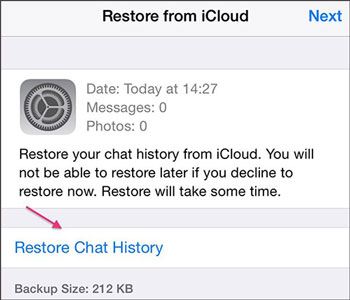
Lesen Sie auch: Ist es möglich , Ihre gelöschten Kontakte auf Samsung wiederherzustellen ? Ja, Sie können dieser Anleitung folgen, um sie problemlos wiederherzustellen.
Wie oben erwähnt, können Sie PDF-Dateien auf Android finden, indem Sie den Dateimanager und den WhatsApp-Ordner öffnen. Anschließend finden Sie die Dokumente im Ordner „Medien“ oder „Datenbanken“. Auf iOS-Geräten ist das jedoch anders. Bisher gab es auf iDevices keinen Dateimanager. Sie können also nur WhatsApp öffnen, die PDF-Datei suchen und sie mit iBooks oder anderen PDF-Readern öffnen.
Auf iOS-Geräten ist es jedoch einfacher, Dokumente zu finden, da dort eine Dateien-App installiert werden kann. Solange Sie es auf Ihrem iPhone/iPad/iPod touch installieren, können Sie Ihre Dokumente mit der Durchsuchen-Funktion anzeigen und darauf zugreifen.
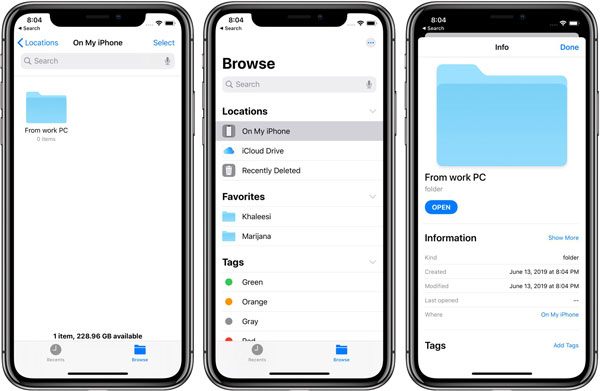
Diese fünf oben gezeigten Methoden sind nützlich, um gelöschte PDF-Dateien von WhatsApp wiederherzustellen. Aber wie Sie sehen, können Sie, wenn Sie kein Backup Ihrer WhatsApp-Daten haben, eine Desktop-App zur WhatsApp-Datenwiederherstellung verwenden, allerdings nur für Android-Geräte. Bitte sichern Sie daher wichtige Dateien von WhatsApp. Dies ist der effektivste Weg, Ihre Dokumente wiederherzustellen.
In Verbindung stehende Artikel
Übertragen Sie SIM-Kartendaten mühelos und ohne Datenverlust auf den Computer
So übertragen Sie Fotos auf 5 schnelle Arten vom Mac auf Android
Urheberrecht © samsung-messages-backup.com Alle Rechte vorbehalten.